
녹스 앱플레이어
일반 데스크탑 컴퓨터로 안드로이드 관련 어플
게임등 안드로이드 관련된 모든것을 PC 로 실행
할수 있도록 해주는 프로그램입니다.
공식홈페이지
녹스 앱플레이어
모바일 게임을 키보드와 마우스로? 클릭 한 번으로 가상키보드 실행이 가능하며 PC버전의 게임도 간편하게 체험할 수 있습니다. 키보드와 마우스로 컨트롤하여 뛰는 자에서 나는 자가 되어볼 수 있는 절호의 기회!
kr.bignox.com

구글 크롬으로 다운로드 받을경우 경고창이
나올수 있으나, 무시하셔도 무방합니다.





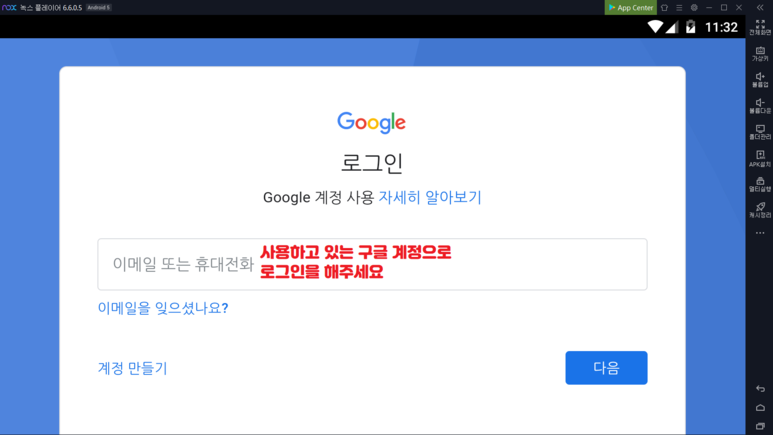


구글 계정을 새로 만들거나, 기존 구글계정으로
로그인을 해주세요
녹스 앱플레이어 창을 줄였다 늘이기
이렇게 창의 크기를 자신이 원하는 크기로
늘릴수있고, 줄일수도 있습니다. 자신이 보기 편한
창으로 조절해서 사용하세요
녹스 앱플레이어 아이콘 이동
- 원하는 아이콘을 마우스로 꾸욱 눌러준 후 원하는
칸으로 이동시키면됩니다.
내 PC가 가상화를 지원하는지 확인하기
첨부파일
securable.zip

이처럼 운영체제와 하드웨어가 지원을 한다면
YES 가 나오면 가상화지원이 되는 PC 입니다.
지원이 된다고해서 바로되는건 아니며, 메인보드 설정이 안되어있다면, 메인보드 설정도 활성화시켜줘야합니다.
녹스 앱플레이어 가상화설정
- 가상화설정을 하게되면, 녹스앱플레이어로 게임을
하는 도중 렉발생,튕김등 현상을 줄일수 있고,좀더
나은 성능으로 플레이를 즐길수 있습니다.

첫번째 확인방법
만약 녹스 앱플레이어가 실행후 좌측 상단 빨간색
느낌표가 있으면,VT 가상화가 꺼져있음을 확인

두번째 확인방법
녹스 앱플레이어 상단 줄세개 모양 클릭
시스템정보에서도 VT 활성화 여부 확인가능
여기서 " 켜기 " VT 활성화 되어있음을 의미하는
"끄기"가 VT 활성화 되어있지 않음을 의미함
메인보드의 VT 활성화 하는방법
PC 를 껏다킨후 , 부팅이 되기전부터
F2 또는 DEL 키를 연속적으로 눌러준다
( 보통 F2 또는 DEL 키가 CMOS 진입 메인보드에
따라 다를수 있습니다. )
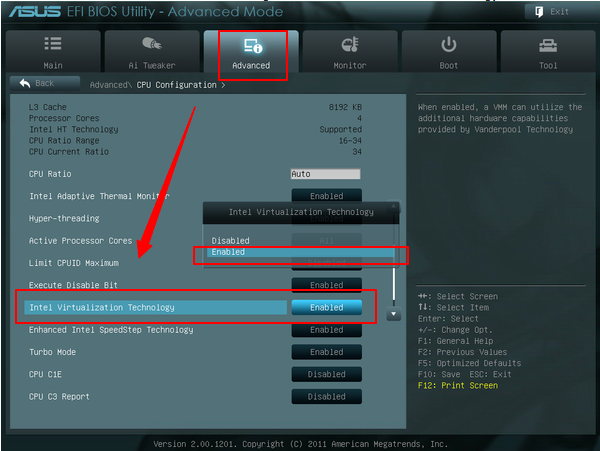
위 이미지는 일부 메인보드의 CMOS 설정을
예로 든것이며, 메인보드에 따라 다르니, 해당 메인보드 메뉴얼 또는 제조사 AS 센터의 기술문의를 통해
확인해보시기 바랍니다.
녹스 앱플레이어 설정 창

녹스 앱플레이어 톱니바퀴를 눌러 설정으로 들어가 줍니다.

다중코어 활용 - 톱니바퀴를 눌러 주어 성능설정
으로 보게되면, 다중코어 및 사용 메모리 용량을
조정할수 있습니다.
이 설정으로 녹스 앱플레이어를 여러개 띄우고 게임을 한번에 여러 실행을 시켜 조금이라도 원활한
플레이를 하실수 있습니다.
'일반_소프트웨어' 카테고리의 다른 글
| 아이콘정리를 맥 OS 처럼 RocketDock (0) | 2020.03.27 |
|---|---|
| 페이스북 동영상 다운로드 프로그램 Free Facebook Video Download (0) | 2020.03.24 |
| 폴더 색깔 바꾸기 Rainbow Folders (0) | 2020.03.16 |
| 폴라리스 오피스 무료로 모든 문서 지원 (0) | 2020.03.13 |
| 달력프로그램 (0) | 2020.03.06 |
